La transferencia de notas de una plataforma a otra puede ser una tarea tediosa. Acabo de hacer algo similar cuando decidí dejar de usar Evernote en favor de Google Keep. Y créeme, el proceso no fue glorioso.
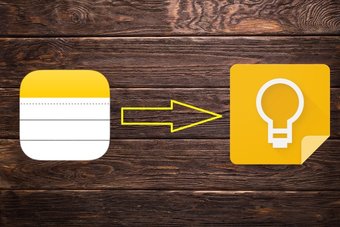
Como usuario de Google Keep, debo advertirte que el proceso no es sencillo, ya que no hay ninguna opción de importación o exportación directa disponible. La aplicación de toma de notas no viene con una API, y espero que los desarrolladores de Google Keep la proporcionen pronto.
Continuando con nuestro problema, veamos cómo transferir todas las notas del iPhone a Google Keep. Tanto si está pasando del iPhone al smartphone basado en Android como si desea utilizar ambas plataformas a diario – las notas deberían estar sincronizadas.
En cualquier caso, sigue leyendo.
Tabla de contenidos [mostrar]
1. Subir a Google Keep Manualmente
Este paso es el más sencillo de todos y puedes transferir fácilmente tus notas a Google Keep. Espero que ya tengas Google Keep instalado en el iPhone.
Descargar Google Keep for iOS
Inicie la aplicación Apple Notes y abra la nota que desea transferir. Toque el botón Compartir para abrir el menú de compartir.

Desplácese un poco hacia la izquierda para encontrar la opción Google Keep. Al igual que con cualquier otra aplicación, al pulsar en Google Keep aquí se creará una nota con el título y la descripción exactos de tus notas de Apple. Google Keep te pedirá que elijas una cuenta (si tienes más de un ID de Google), que cambies el título o la descripción y, lo que es más importante, que añadas una etiqueta para que puedas encontrar la nota más tarde mediante la función de búsqueda. Cuando haya terminado, pulse en Publicar para guardar la nota en Google Keep.

Tenga en cuenta que no puede crear nuevas etiquetas aquí y sólo puede elegir entre las opciones existentes. Asegúrese de crear nuevas etiquetas apropiadas para sus Apple Notes antes de comenzar la transferencia.
2. Notas de Apple de Gmail a Google Keep
A veces, sólo quieres sincronizar datos entre el iPhone y Android, pero ni Google ni Apple ofrecen una opción ingeniosa para aplicaciones específicas. Ni siquiera la aplicación de cambio de iPhone a Android copia esas notas para guardar. En esta situación, si tienes cientos de miles de notas de Apple, puede resultar difícil compartirlas todas para conservarlas individualmente. Ahí es donde entra Gmail.
Vaya a Configuración y pulse en Contraseñas y Cuentas. Puntee en Agregar Cuenta aquí.

Selecciona Google en el menú de aquí e introduce tus credenciales de acceso. Su cuenta de Google se añadirá a su iPhone ahora. En el momento de la configuración, se te pedirá que habilites la sincronización para los diferentes servicios. Cambia las notas aquí.

Después de añadir tu cuenta de Google, descarga la aplicación de Gmail de App Store y accede con el mismo ID de Google. De forma predeterminada, tus notas se sincronizan con iCloud. Ahora, también deberían sincronizarse con Google. Cuando abras la aplicación de Gmail, deberías ver una nueva etiqueta llamada Notas donde encontrarás todas las notas.
Siguiendo nuestro ejemplo, ahora verás la nota bajo una nueva etiqueta Notas en Gmail.

Si quieres cambiar la configuración predeterminada para que todas las nuevas notas se guarden en Gmail y no en iCloud, abre Configuración y pulsa en Notas, donde seleccionarás la opción Cuenta predeterminada.

Ahora toca en Gmail para elegir una nueva cuenta predeterminada para guardar las nuevas notas en Apple Notes.
Abre la nota en Gmail en tu PC y deberías ver el atajo Keep en la barra lateral.
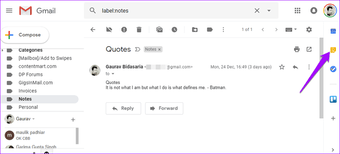
Tendrás que abrir Guardar allí y copiar manualmente el contenido de la nota de Gmail a Guardar. Repite esto para cada nota de Gmail que quieras ver en Keep.
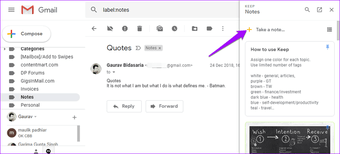
Ten en cuenta que las notas de Apple que estén sincronizadas con Gmail, y no con iCloud, no aparecerán aquí. También es una sincronización unidireccional, por lo que no puedes editar las notas en Gmail y esperar que los cambios se reflejen en la aplicación Notas de tu iPhone. Sólo puedes verlo. Sin embargo, si eliminas las notas en Gmail, también se eliminarán en tu teléfono. Esto es bastante extraño, ¿no?
3. Guardar iCloud a Google manualmente
El último método de la lista es el método iCloud. Abre Chrome o cualquier otro navegador de tu PC e inicia iCloud y Keep en dos pestañas o ventanas separadas. Ahora tendrás que abrir manualmente cada nota en iCloud, copiar su contenido y crear una nueva nota en Keep para pegar la misma. A continuación, puedes añadir etiquetas, codificarlas con colores y añadir información adicional si lo deseas.
 Tim BartelEste es también un buen momento para hacer algo de limpieza en la casa. Las notas que ya no son necesarias pueden ser eliminadas para aportar cierto nivel de cordura a su nueva aplicación de toma de notas.
Tim BartelEste es también un buen momento para hacer algo de limpieza en la casa. Las notas que ya no son necesarias pueden ser eliminadas para aportar cierto nivel de cordura a su nueva aplicación de toma de notas.
Notas para guardar
Me gustaría que las cosas fueran diferentes y que hubiera una forma más sencilla de transferir todas tus notas de iPhone desde la aplicación de Notas a Google Keep. Desafortunadamente, por muy popular que se haya vuelto Google Keep, Google todavía no ofrece una opción más sencilla para hacerlo. Sin embargo, siempre tenemos los métodos anteriores para hacerlo sin perder ningún dato ni involucrar a ninguna aplicación de terceros.






